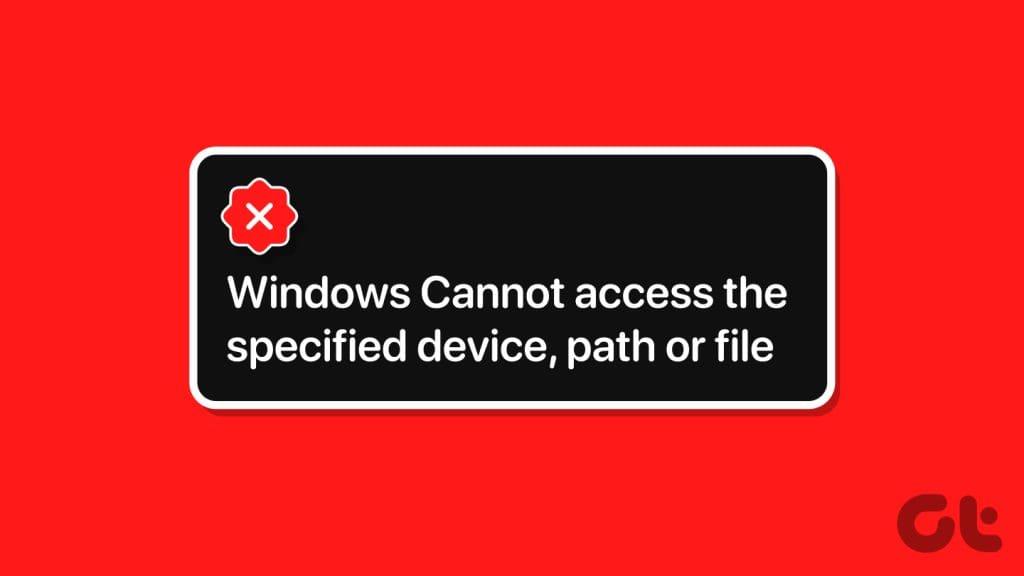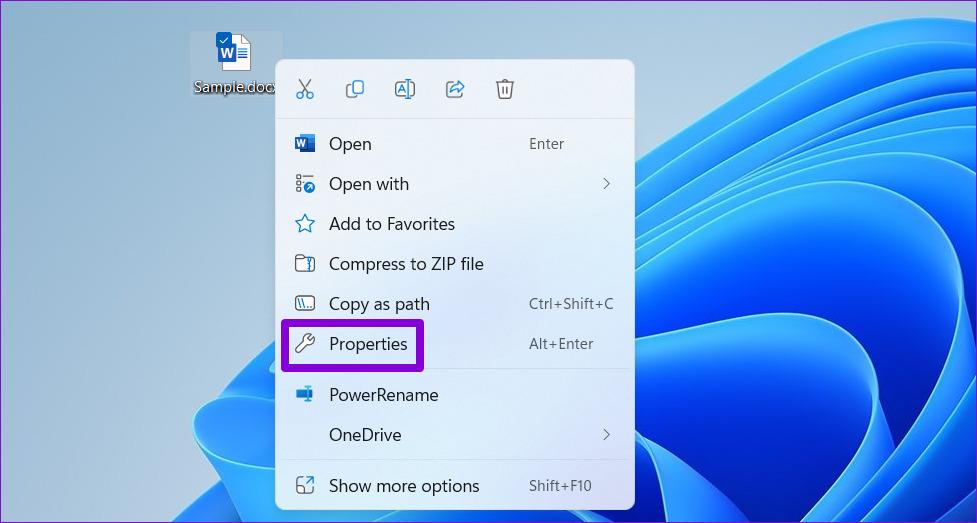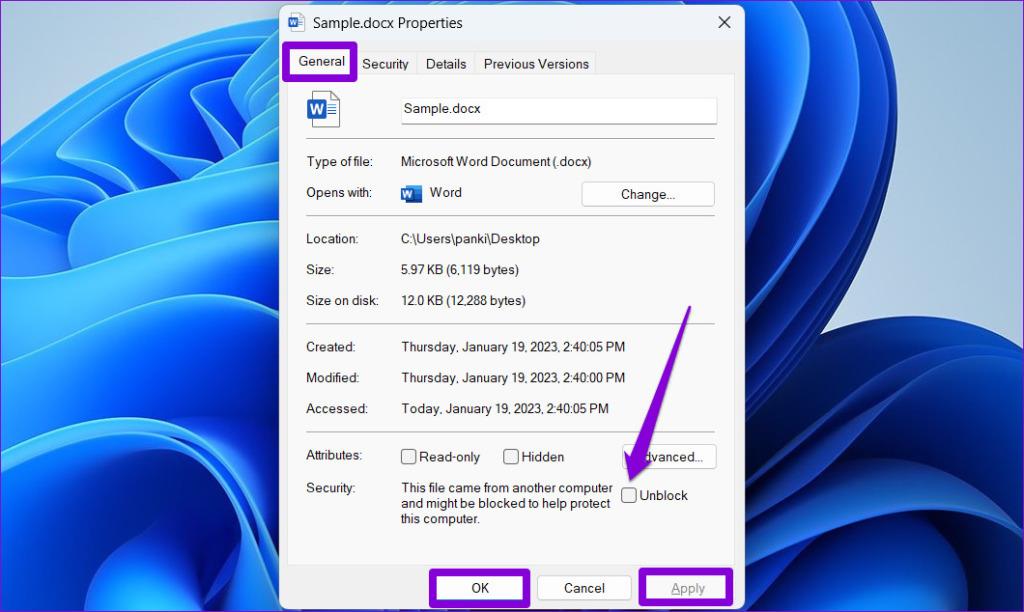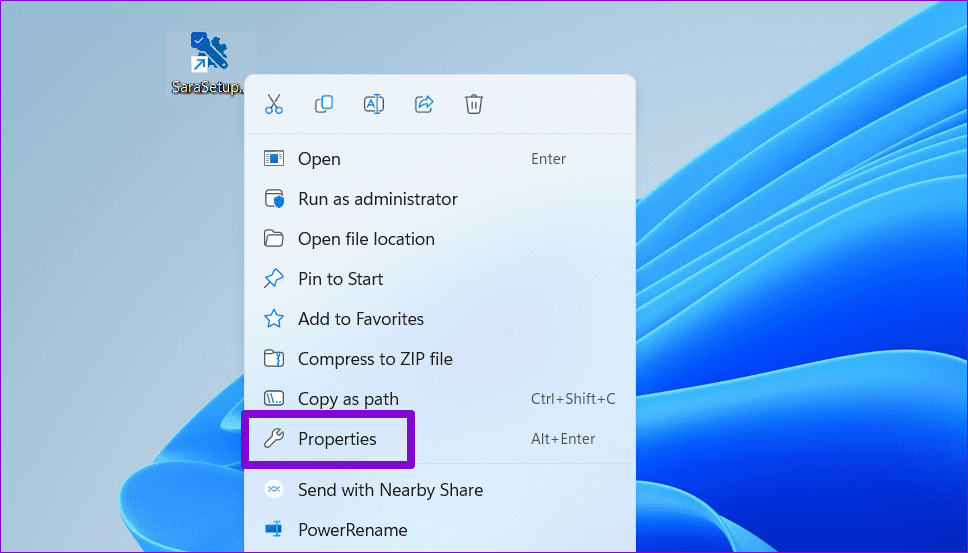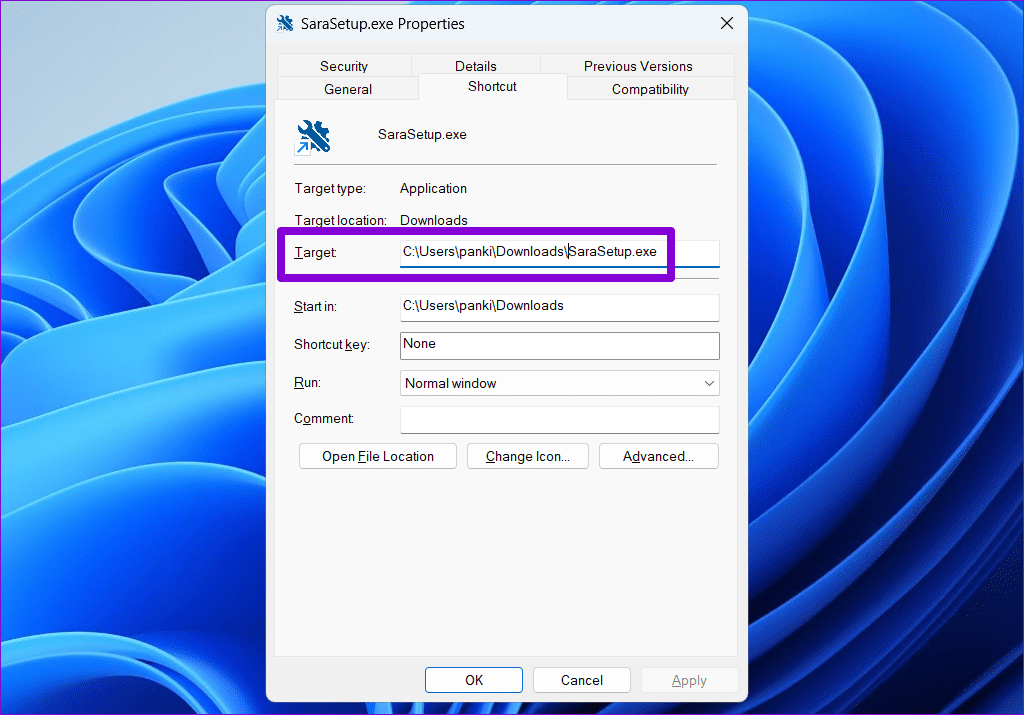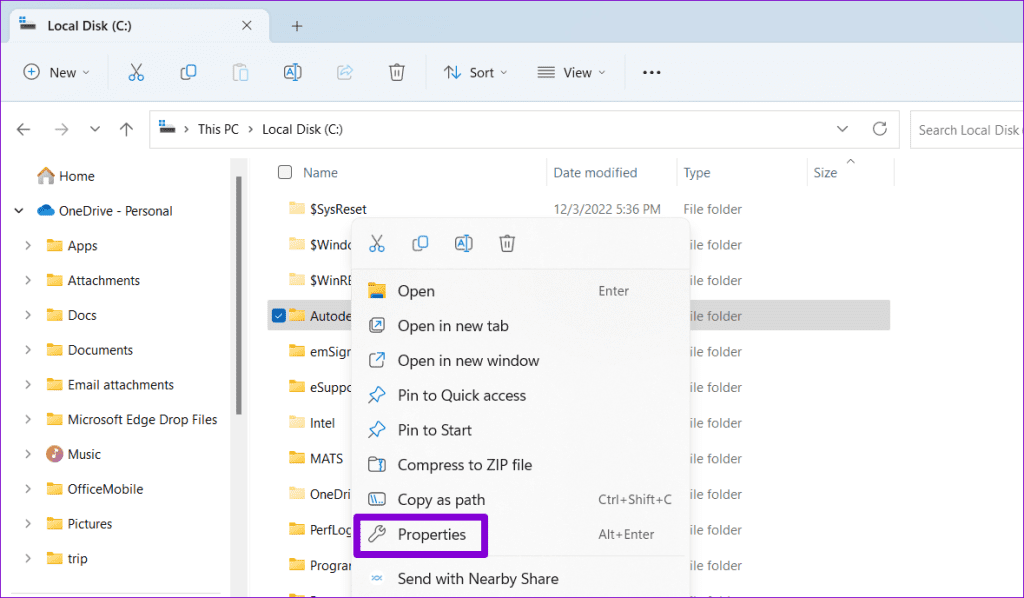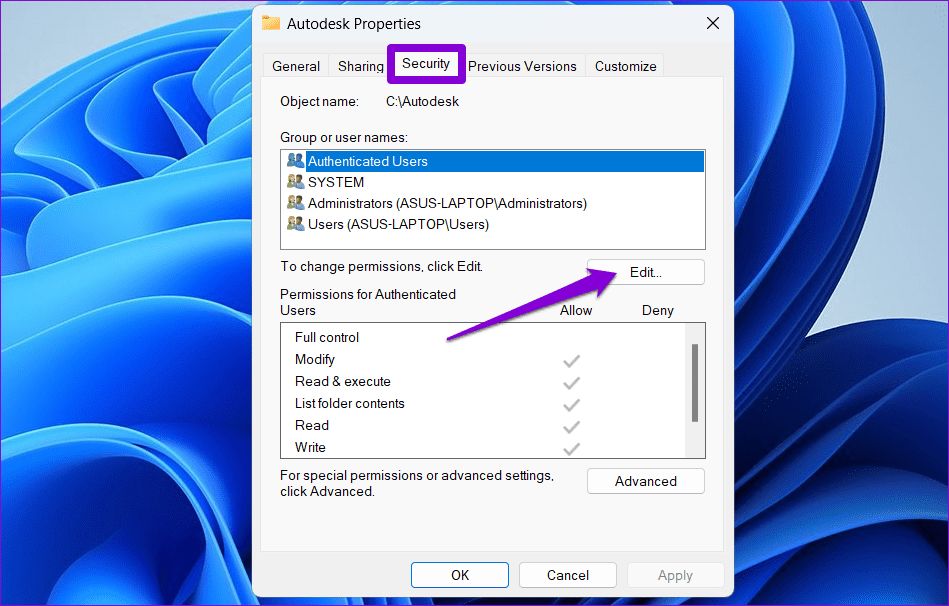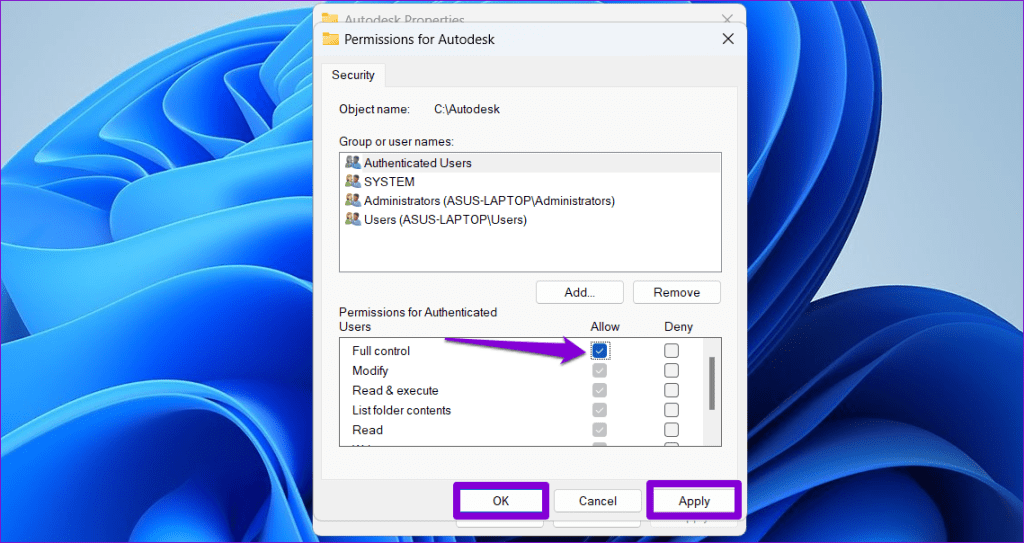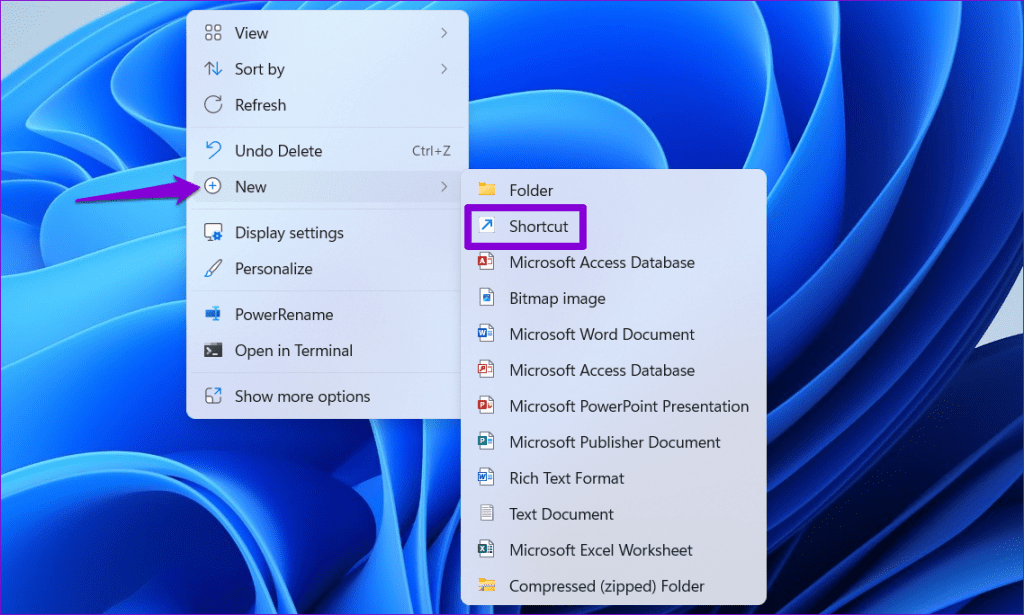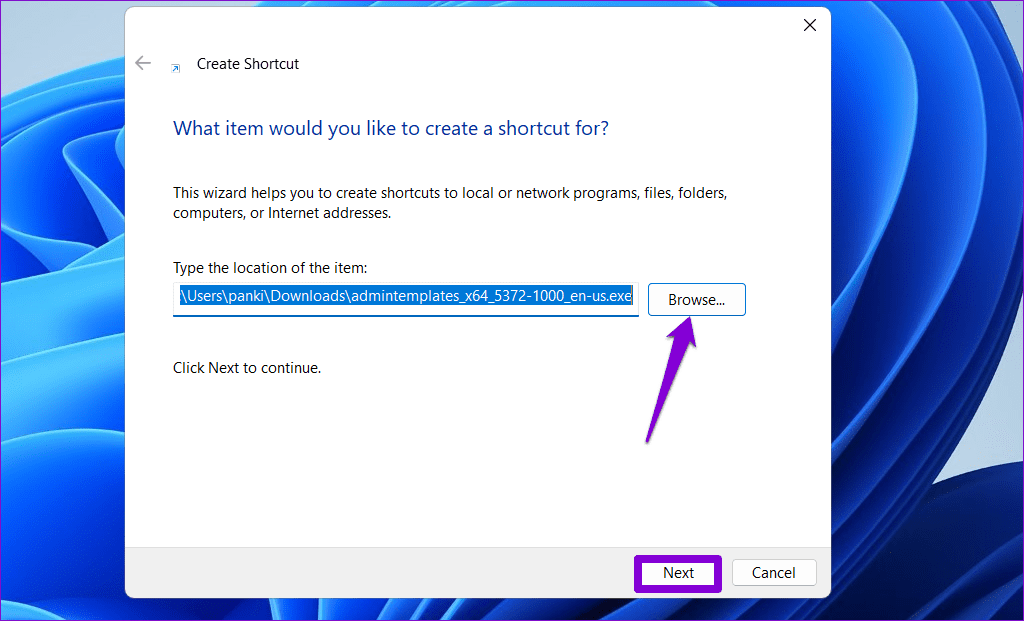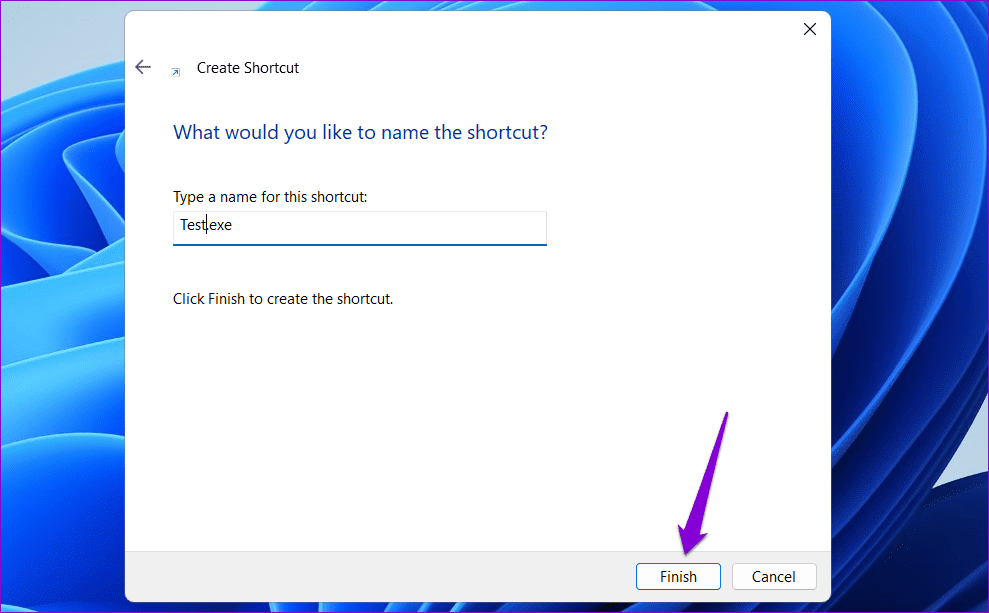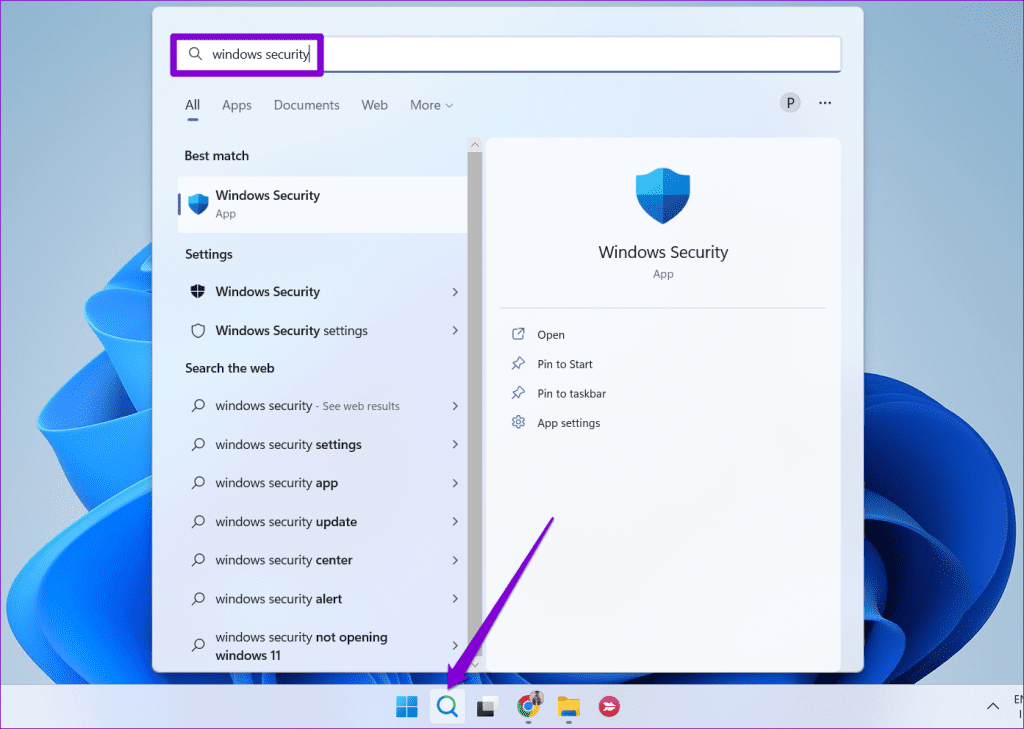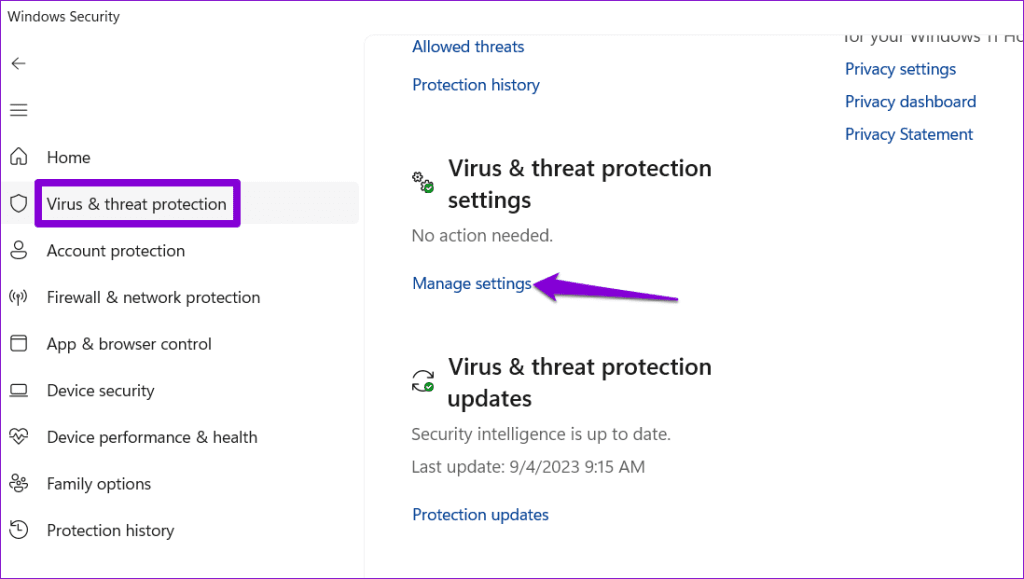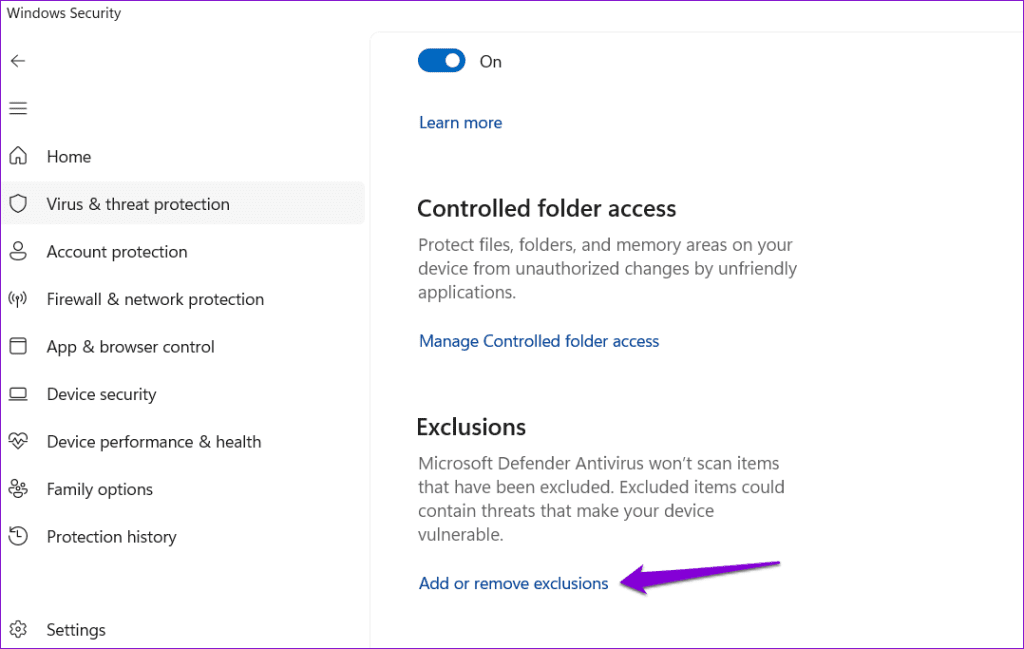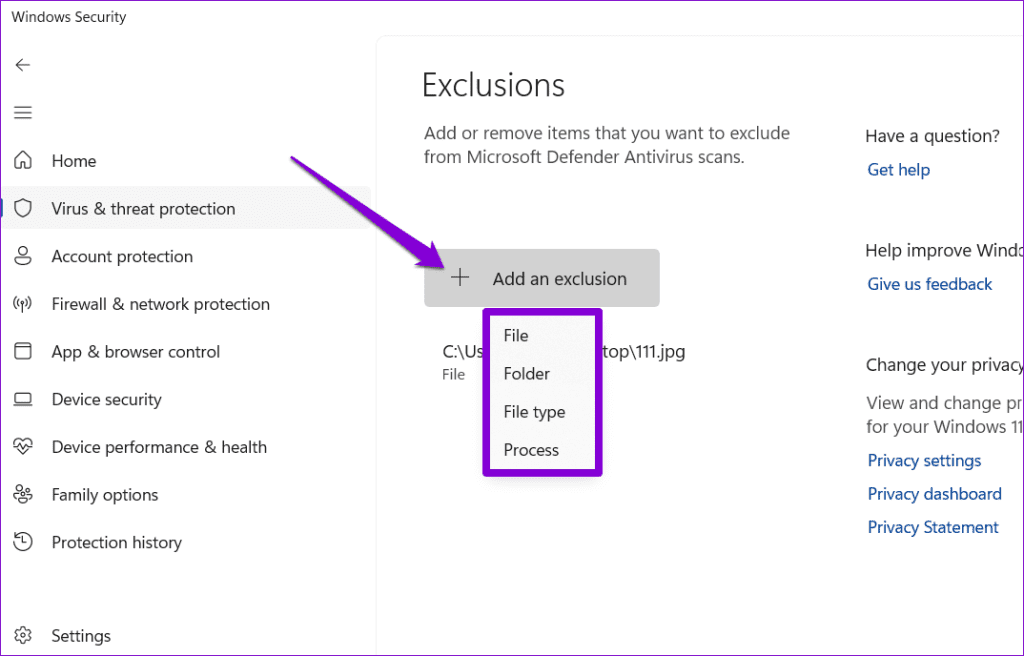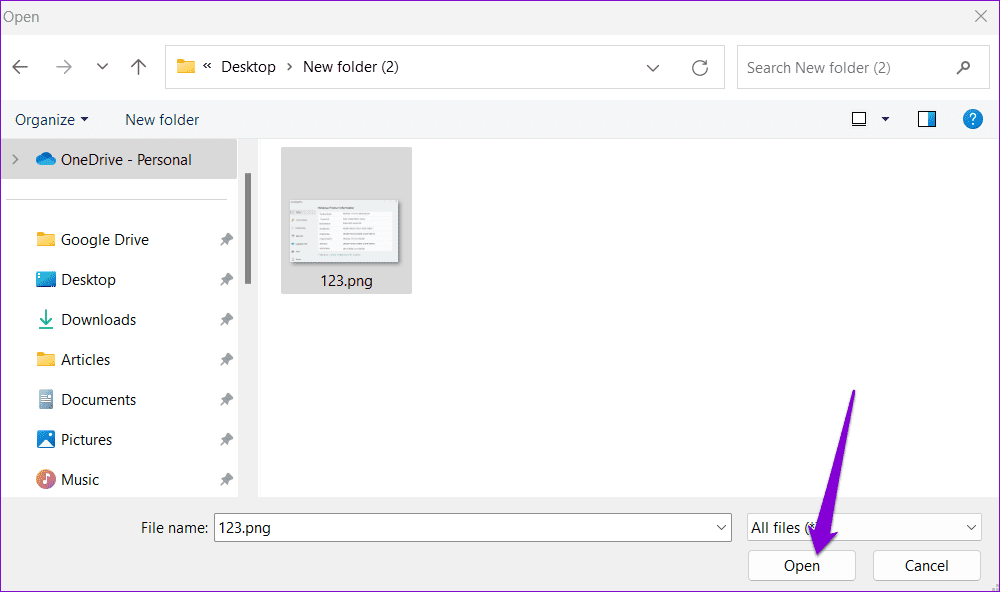Błąd „System Windows nie może uzyskać dostępu do określonego urządzenia, ścieżki lub pliku” zwykle pojawia się podczas otwierania pliku lub programu. Błędy te mogą uniemożliwić otwarcie ważnych plików, uruchomienie aplikacji lub dostęp do krytycznych zasobów, powodując niepotrzebne opóźnienia. Na szczęście jest kilka rzeczy, które możesz zrobić, aby naprawić ten irytujący komunikat o błędzie.
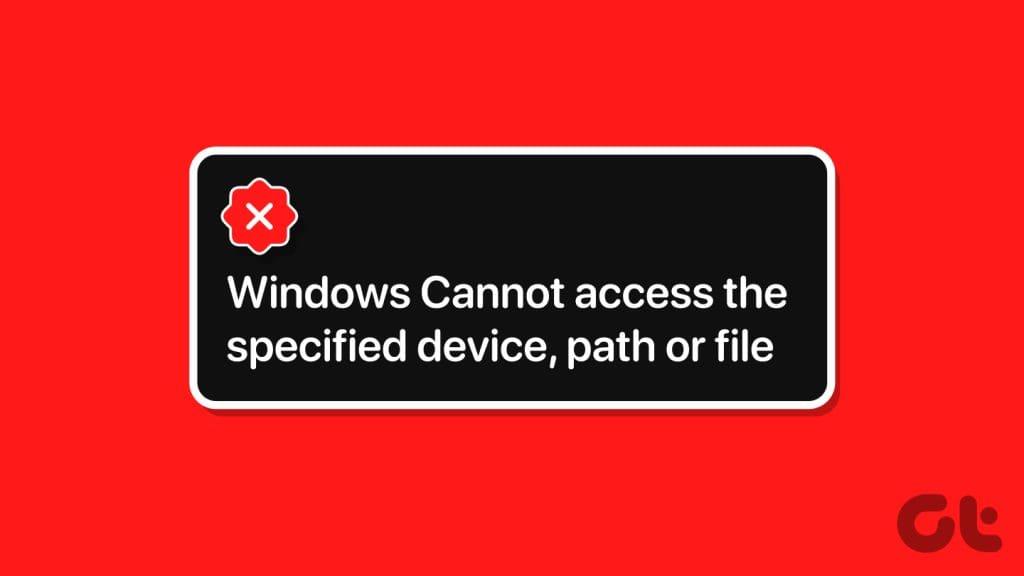
Takie błędy mogą powstawać z różnych powodów – począwszy od braku niezbędnych uprawnień po rygorystyczny program antywirusowy. Wymieniliśmy wszystkie możliwe rozwiązania błędu „System Windows nie może uzyskać dostępu do określonej ścieżki urządzenia lub pliku” na komputerze z systemem Windows 10 lub 11.
1. Odblokuj plik
System Windows może czasami blokować plik pobrany z innego komputera. W takim przypadku konieczne będzie odblokowanie pliku przed jego otwarciem. Oto jak to zrobić.
Krok 1: Kliknij prawym przyciskiem myszy problematyczny plik i wybierz Właściwości.
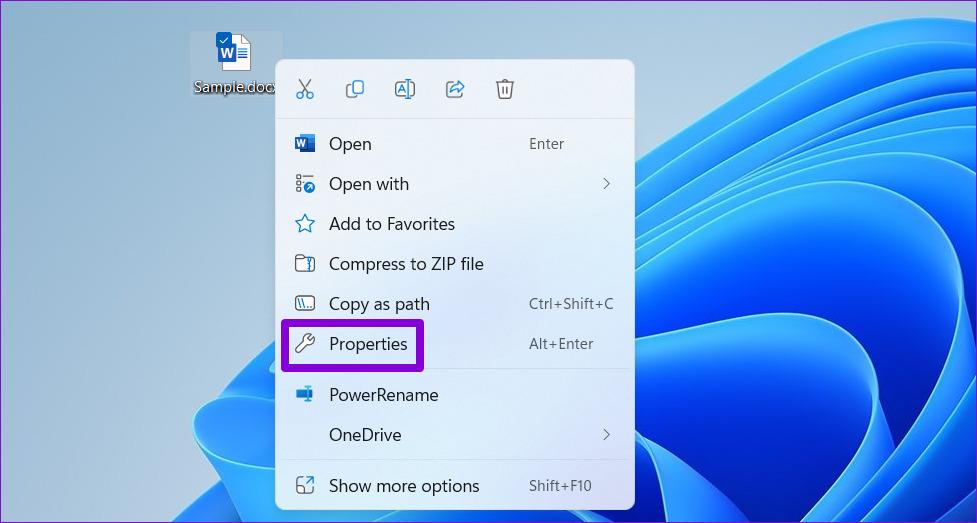
Krok 2: W zakładce Ogólne zaznacz opcję Odblokuj. Następnie naciśnij Zastosuj, a następnie OK.
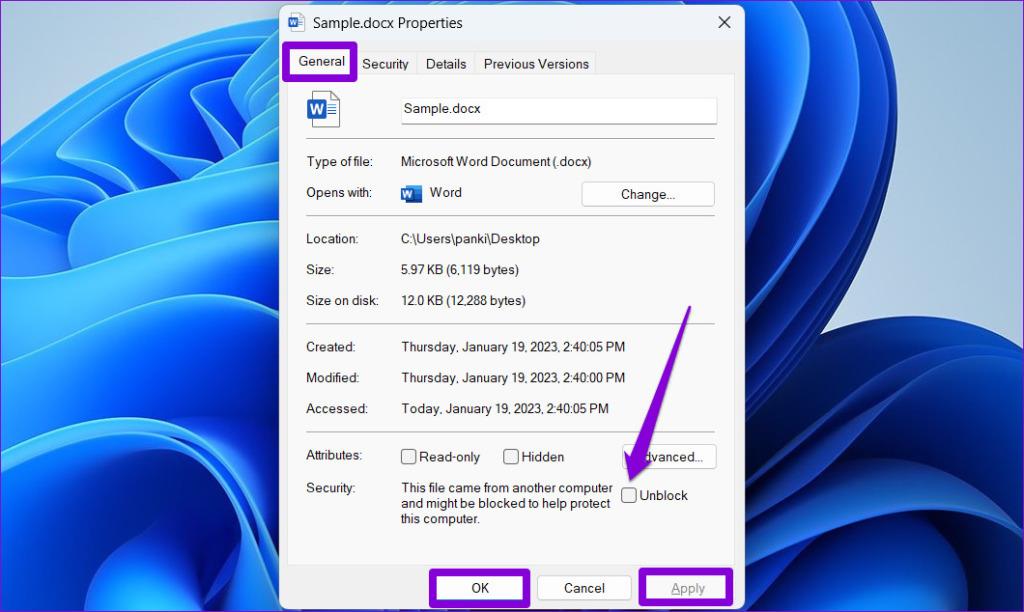
2. Sprawdź lokalizację pliku
Innym powodem pojawienia się komunikatu o błędzie „System Windows nie może uzyskać dostępu do określonego urządzenia, ścieżki lub pliku” jest sytuacja, gdy plik lub skrót, do którego próbujesz uzyskać dostęp, nie jest dostępny w określonej lokalizacji. Zwykle dzieje się tak, gdy próbujesz otworzyć skrót uzyskany z dysku wymiennego lub lokalizacji sieciowej, która nie jest już dostępna.
Musisz sprawdzić ścieżkę pliku lub programu , którego nie można otworzyć, i upewnić się, że lokalizacja jest dostępna.
Krok 1: Kliknij prawym przyciskiem myszy skrót do pliku lub programu powodujący błąd i wybierz Właściwości.
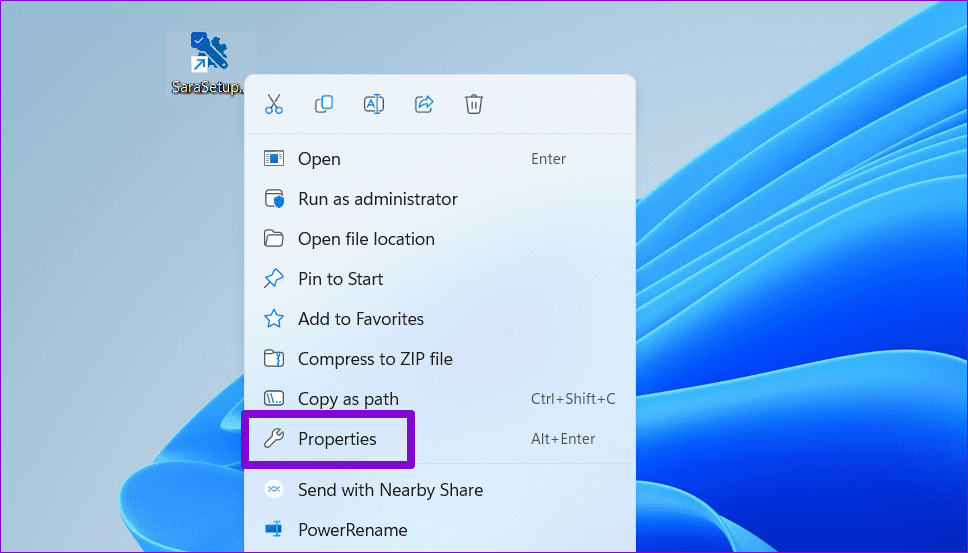
Krok 2: W polu Cel sprawdź lokalizację pliku. Jeśli określona ścieżka odnosi się do dysku wymiennego lub dysku sieciowego, który nie jest aktualnie podłączony, konieczne będzie jego podłączenie, aby rozwiązać problem.
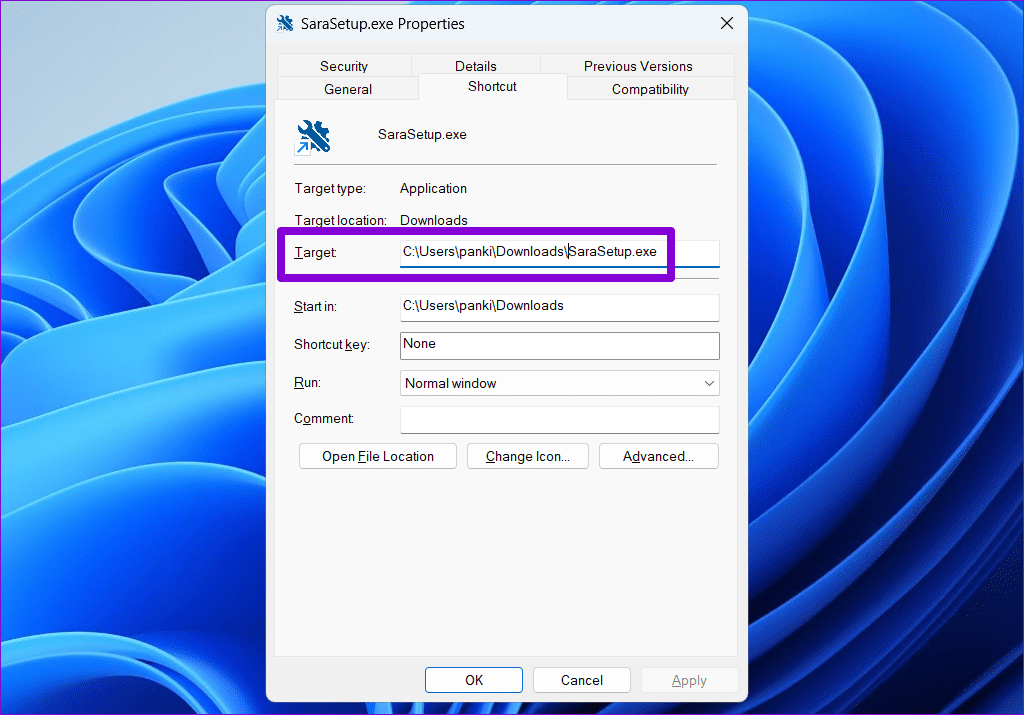
3. Zmodyfikuj uprawnienia do plików
Brak odpowiednich uprawnień dostępu do pliku może spowodować błąd „System Windows nie może uzyskać dostępu do określonego urządzenia, ścieżki lub pliku”. Aby to naprawić, uzyskaj pełną kontrolę nad plikiem lub folderem .
Krok 1: Kliknij prawym przyciskiem myszy plik lub folder, do którego chcesz uzyskać dostęp, i wybierz Właściwości.
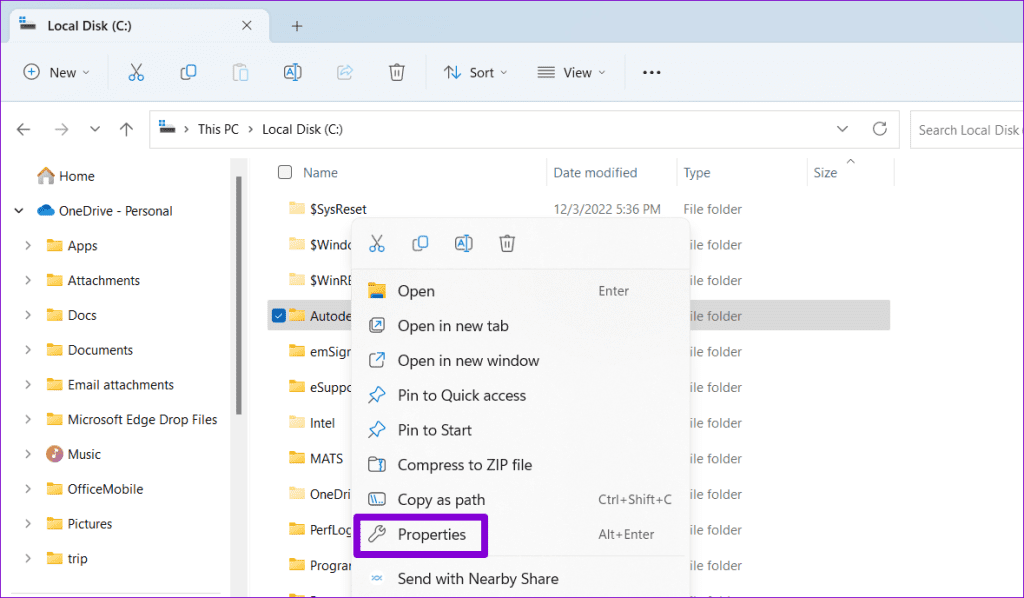
Krok 2: Na karcie Bezpieczeństwo wybierz swoje konto w sekcji „Nazwy grup lub użytkowników”. Następnie kliknij przycisk Edytuj.
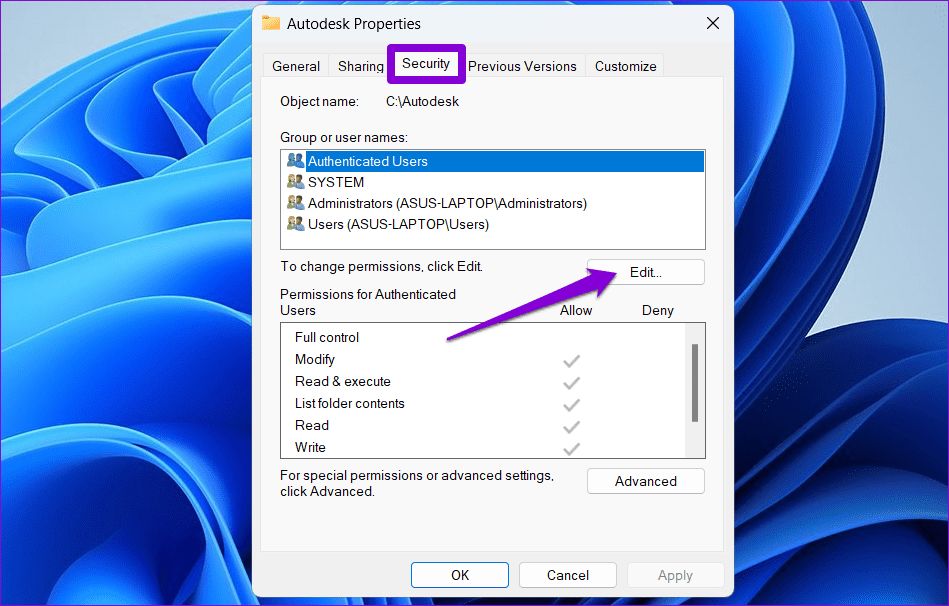
Krok 3: Zaznacz pole wyboru Zezwalaj obok opcji Pełna kontrola. Następnie naciśnij Zastosuj, a następnie OK.
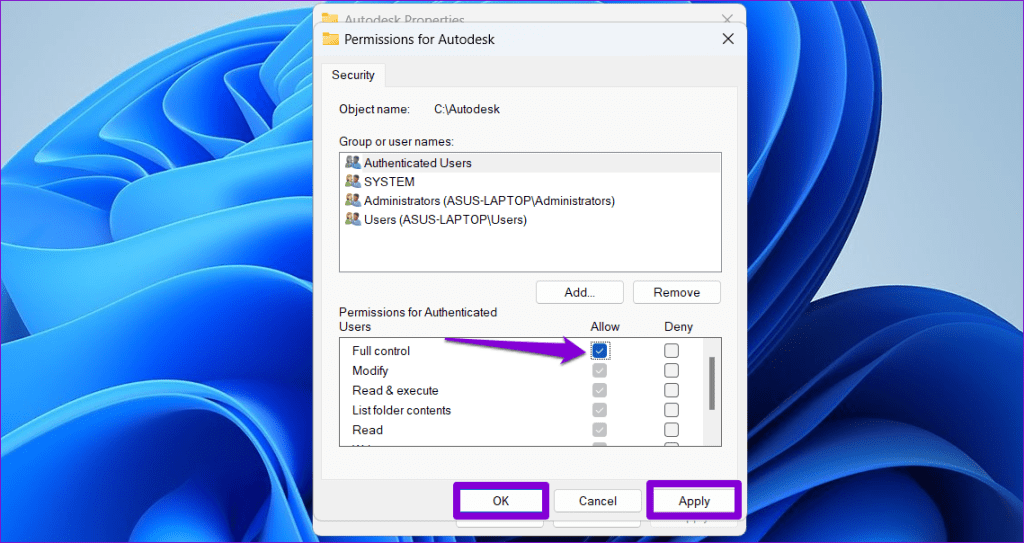
Po wykonaniu powyższych kroków możesz otworzyć plik lub folder bez żadnych błędów.
4. Utwórz ponownie skrót do aplikacji lub programu
Czy widzisz ten błąd podczas otwierania skrótu do aplikacji lub programu? Może to być spowodowane przeniesieniem aplikacji lub programu źródłowego do innej lokalizacji i system nie może znaleźć określonej ścieżki. Aby to naprawić, musisz ponownie usunąć i utworzyć skrót do aplikacji lub programu .
Krok 1: Kliknij prawym przyciskiem myszy w dowolnym miejscu pustego miejsca na pulpicie, przejdź do Nowy i wybierz Skrót.
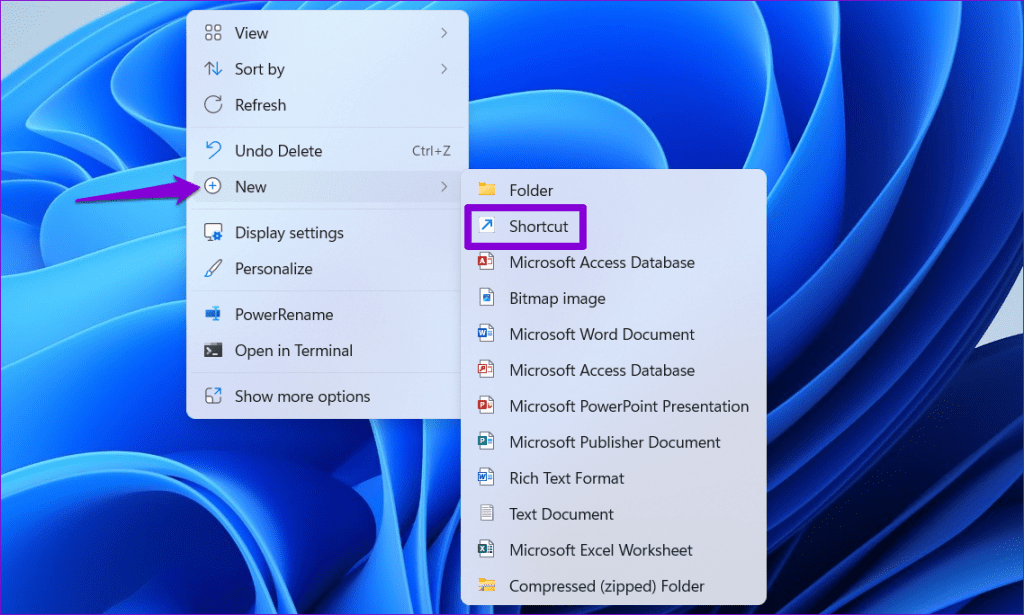
Krok 2: W kreatorze Utwórz skrót kliknij przycisk Przeglądaj, aby zlokalizować aplikację lub program, który chcesz dodać jako skrót na pulpicie. Następnie kliknij Dalej.
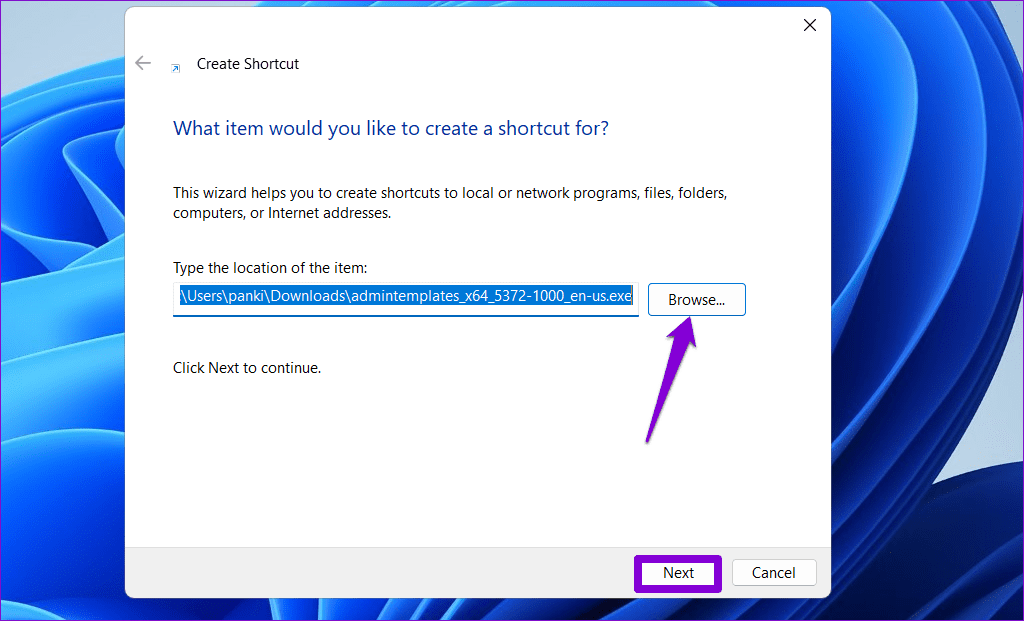
Krok 3: Wprowadź odpowiednią nazwę skrótu i kliknij Zakończ.
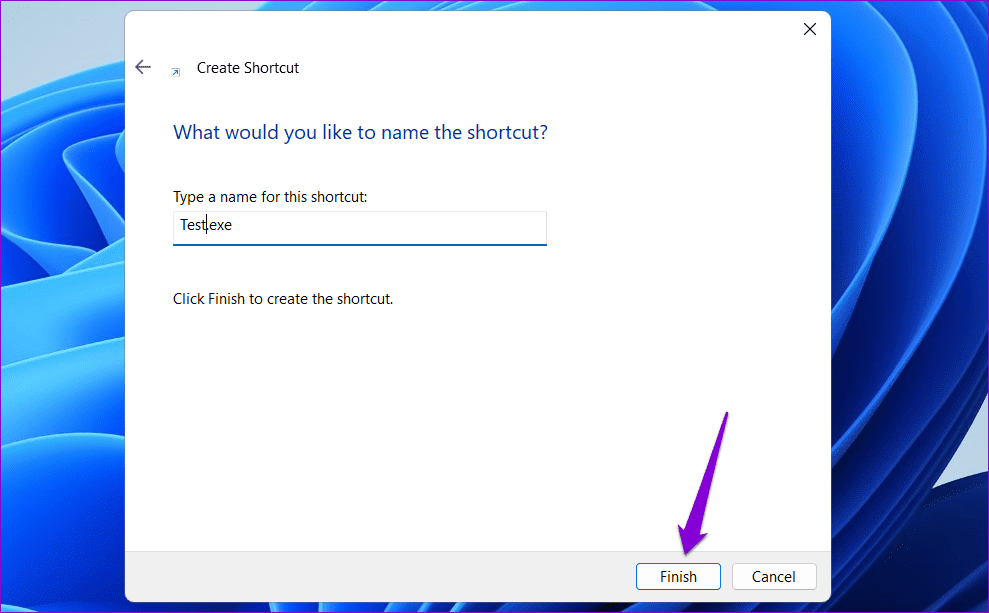
5. Dodaj dotknięte oprogramowanie lub plik do listy wykluczeń w programie Microsoft Defender
Jeśli nadal nie możesz uzyskać dostępu do pliku, folderu lub programu, być może usługa Microsoft Defender go blokuje. Możesz spróbować wykluczyć problematyczny plik, folder lub program ze skanowania Microsoft Defender, aby uniknąć komunikatu o błędzie. Powinieneś to jednak zrobić tylko wtedy, gdy masz pewność, że plik lub oprogramowanie jest legalne i bezpieczne.
Krok 1: Kliknij ikonę wyszukiwania na pasku zadań, wpisz Zabezpieczenia systemu Windows i naciśnij Enter.
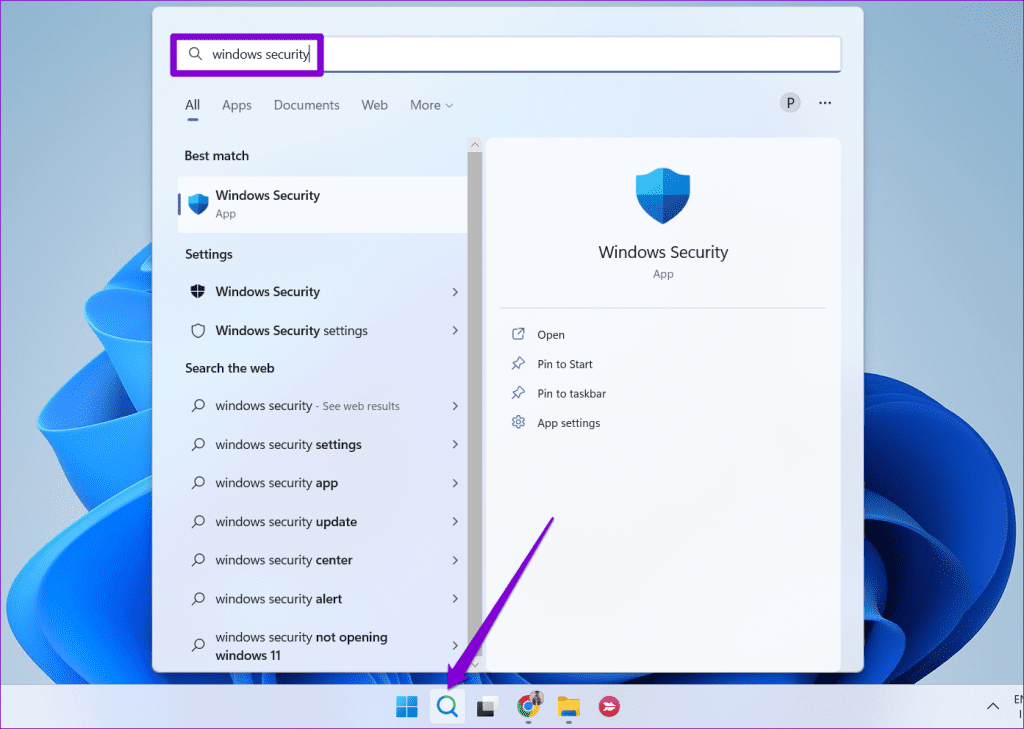
Krok 2: W zakładce „Ustawienia ochrony przed wirusami i zagrożeniami” kliknij Zarządzaj ustawieniami.
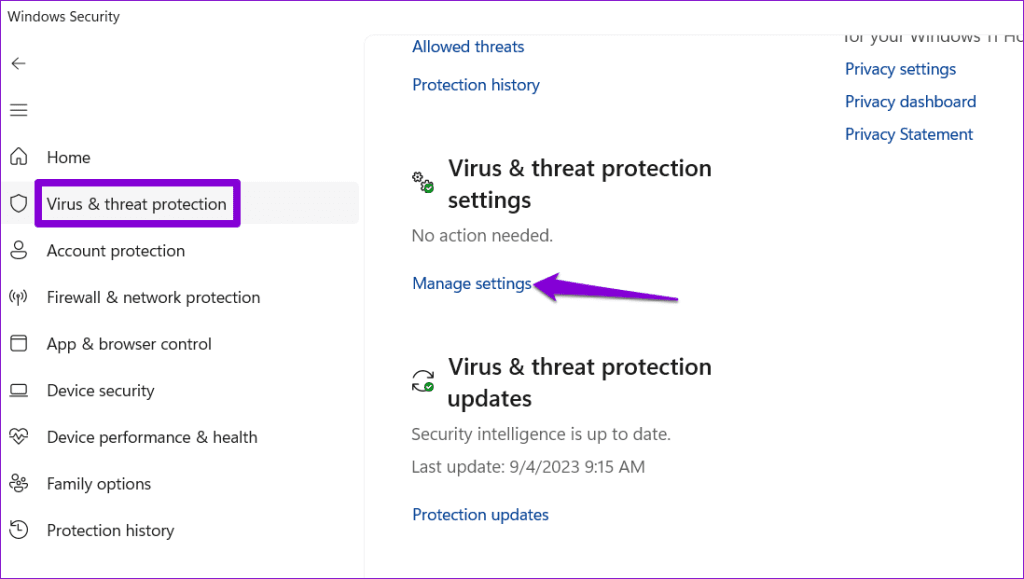
Krok 3: Przewiń w dół do Wykluczeń i kliknij „Dodaj lub usuń wykluczenia”.
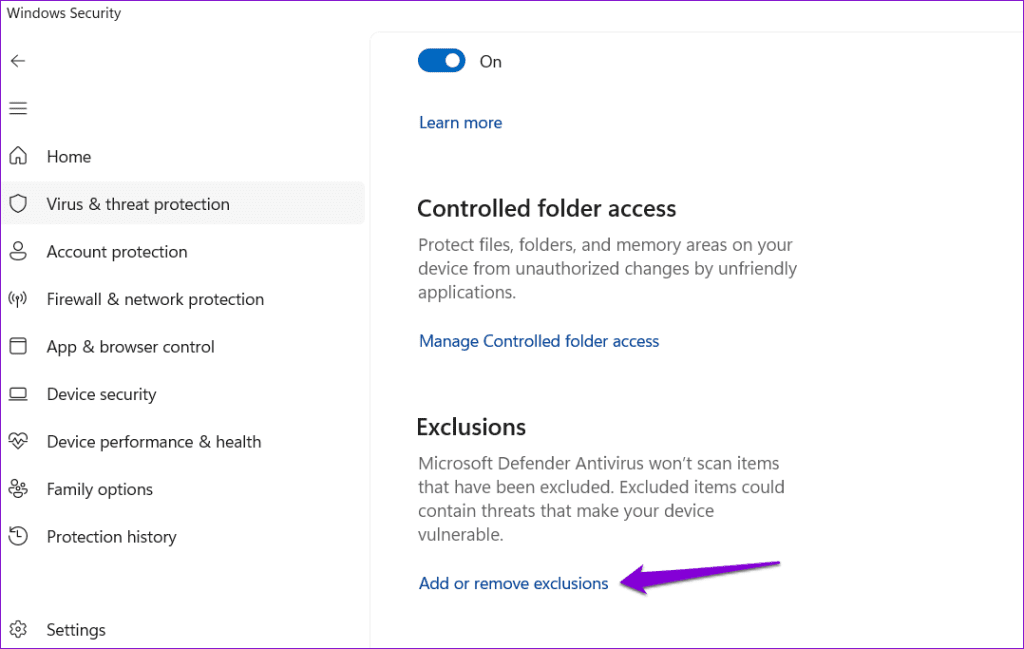
Krok 4: Kliknij przycisk Dodaj wykluczenie i wybierz preferowaną opcję.
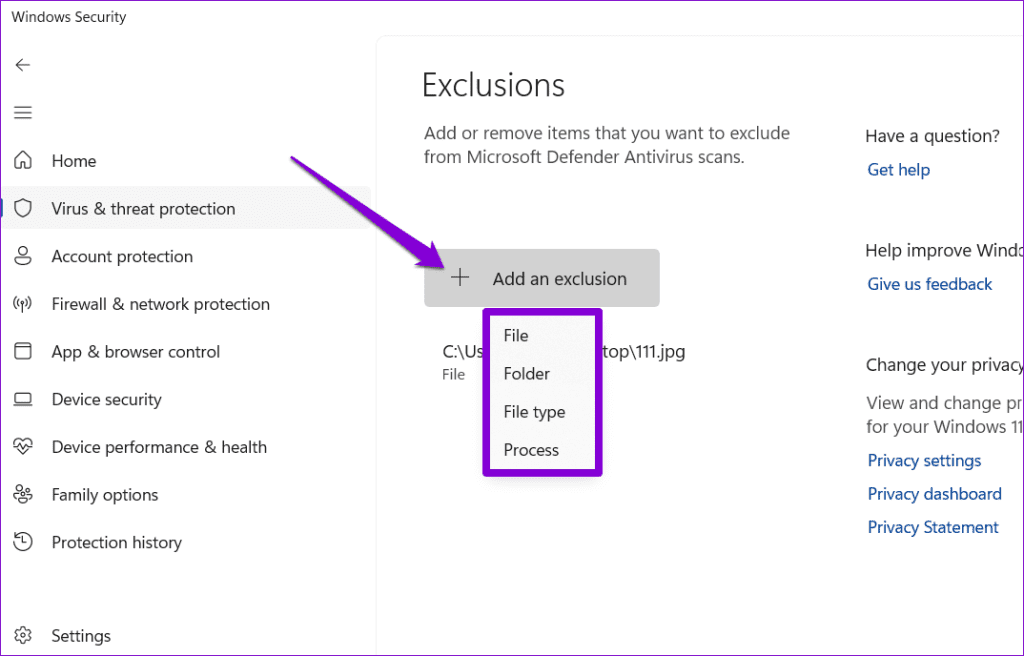
Krok 5: Znajdź i wybierz plik lub program, który chcesz wykluczyć, a następnie kliknij przycisk Otwórz.
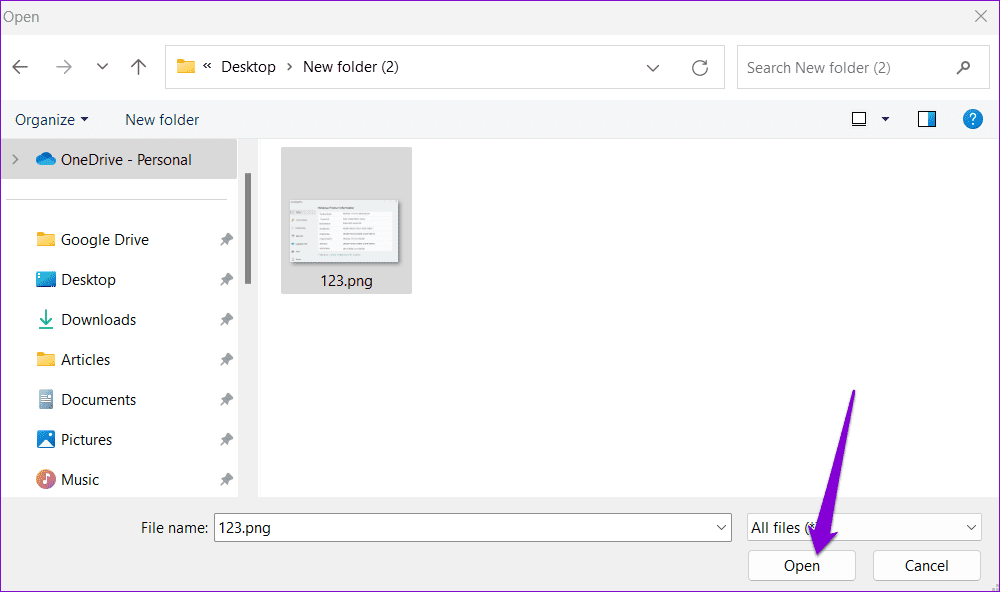
Po wykonaniu powyższych kroków nie powinien pojawić się komunikat o błędzie „System Windows nie może uzyskać dostępu do określonego urządzenia, ścieżki lub pliku”.
6. Tymczasowo wyłącz program antywirusowy innej firmy
Program antywirusowy innej firmy zainstalowany na komputerze może blokować dostęp do niektórych plików lub programów w systemie Windows. Jeśli wypróbowałeś wszystko inne i nadal masz problemy, możesz tymczasowo wyłączyć program antywirusowy i spróbować ponownie. Jeśli to rozwiąże błąd, będziesz musiał uzyskać dostęp do programu antywirusowego i umieścić aplikację lub plik na białej liście, aby uniknąć problemów w przyszłości.
Dostęp przywrócony
Nie ma nic bardziej irytującego niż brak dostępu do ważnego pliku lub programu. Mamy nadzieję, że tak już nie jest i jedna z powyższych wskazówek pomogła rozwiązać błąd „System Windows nie może uzyskać dostępu do określonego urządzenia, ścieżki lub pliku” na komputerze z systemem Windows 10 lub 11.